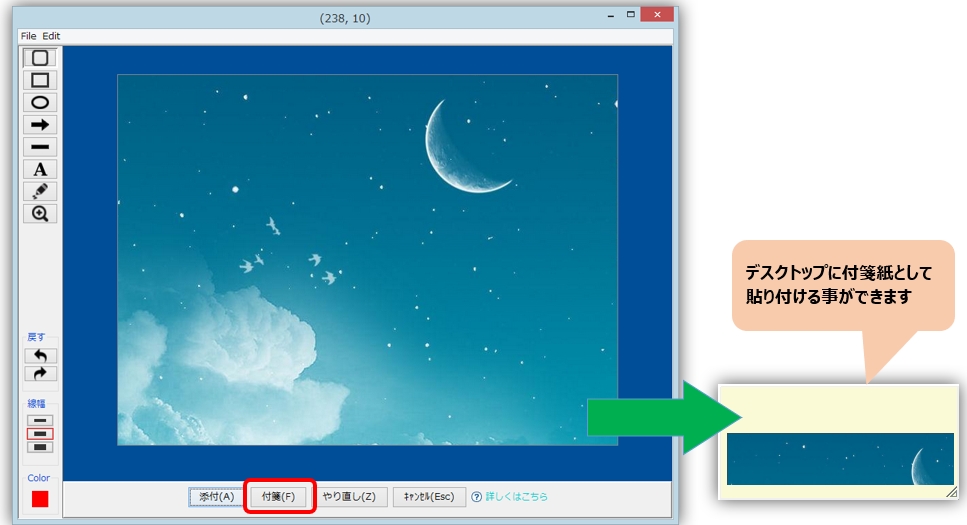Thay đổi thứ tự hiển thị của người dùng
Người dùng thường xuyên gửi tin nhắn có thể được hiển thị ở đầu danh sách người nhắn tin.
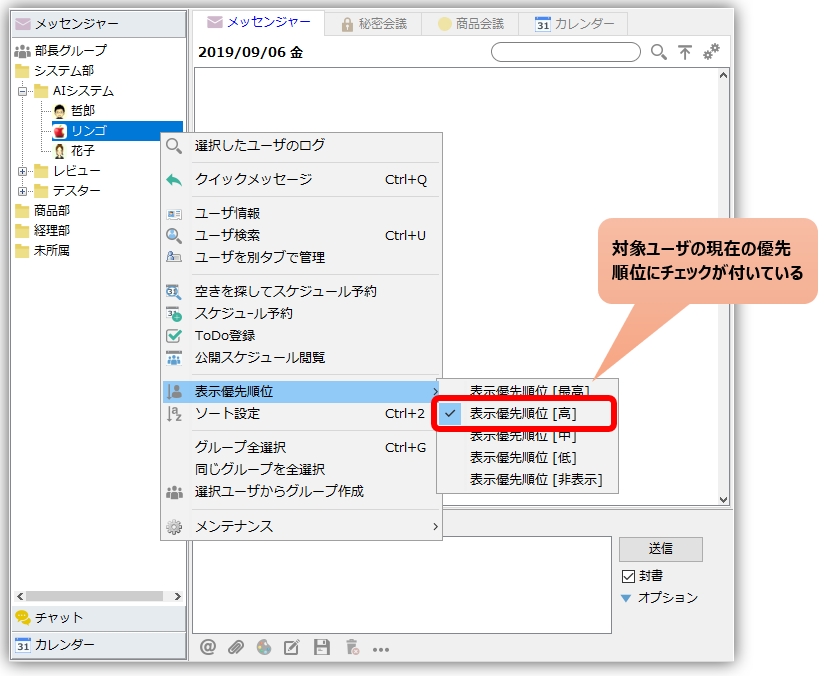
Lưu trữ và truy xuất từ khay tác vụ chỉ bằng thao tác bàn phím
Bằng cách sử dụng phím nóng, bạn có thể lấy một mục ra khỏi khay tác vụ ngay cả khi nó không hoạt động (được lưu trong khay, thu nhỏ, v.v.).

Fix vị trí hiển thị IME xuống dưới cùng
Vị trí hiển thị pop-up của IME (Microsoft IME / Google IME) được hiển thị gần vị trí con trỏ trong khi nhập văn bản.Việc nó có hiển thị ở phía dưới hay không tùy thuộc vào số lượng ứng viên.
Nếu có quá nhiều ứng viên hiển thị cửa sổ bật lên ở phía dưới thì nó sẽ hiển thị ở trên cùng và có vẻ như không thể kiểm soát được từ phần mềm khác, kể cả Chat&Messenger.
Với các công cụ chat, vị trí nhập văn bản thường ở gần cuối màn hình nênĐối với tất cả các công cụ, màn hình bật lên thường không có mặt trên hoặc mặt dưới cố định.
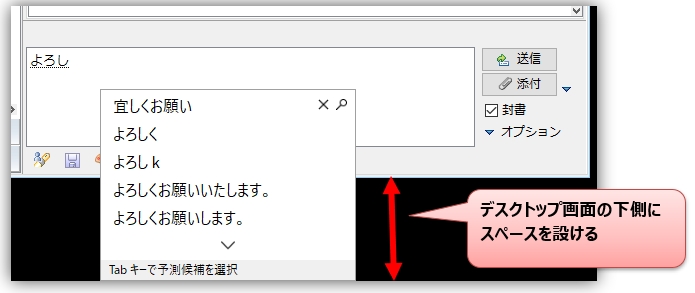
Mở, trả lời và trích dẫn tin nhắn
Bạn có thể mở, trả lời và trích dẫn các tin nhắn đến chỉ bằng cách sử dụng bàn phím.
Thay đổi vị trí hiển thị bong bóng
Nếu thanh tác vụ được đặt thành hai cấp độ, bong bóng sẽ được hiển thị trên thanh tác vụ.
Chúng có thể chồng lên nhau. Bóng bay có thể được hiển thị ở các vị trí thích hợp.

Xác nhận >>
Hiển thị tiêu đề người gửi và tin nhắn trên bong bóng
Di chuyển đến dòng cuối cùng khi xem file nhật ký
Khi xem tệp nhật ký từ khung thông báo, bạn có thể chuyển đến dòng cuối cùng.
Bạn không còn phải cuộn thủ công đến dòng cuối cùng.
Xác nhận >>
Nhanh chóng thêm lịch trình từ tin nhắn
Bạn có thể thêm lịch biểu từ biểu tượng "Thêm" trong ngăn tin nhắn hoặc từ bất kỳ phạm vi tin nhắn nào đã chọn.

Thêm cài đặt nhãn vào lịch trình
Nhanh chóng thêm lịch trình và gắn nhãn chúng bằng "Quan trọng", "Bản ghi nhớ", "Việc cần làm", v.v.
Có thể mã màu cho từng danh mục lịch trình. Bạn cũng có thể tìm kiếm hiệu quả theo nhãn trên màn hình danh sách lịch trình.

Hiển thị nhanh lịch từ menu khay hoặc phím nóng

Tạo lịch trình mới bằng cách sao chép lịch trình hiện có
Sử dụng ghi chú dán làm trình khởi chạy
URL và đường dẫn tệp trong ghi chú dán sẽ được hiển thị dưới dạng liên kết. Bạn cũng có thể đăng ký các tệp, thư mục, ứng dụng, v.v. được sử dụng thường xuyên và sử dụng nó như một trình khởi chạy dễ dàng.

Tạo nhanh ghi chú dán từ clipboard
Đặt phím nóng để tạo nhanh ghi chú dán
Có chức năng tạo ghi chú dán từ clipboard.
Xác nhận >>
Chụp và tạo ghi chú dán
Bạn có thể dán hình ảnh đã chụp vào ghi chú dán. Chỉ cải thiện một phần sơ đồ mạng hoặc tài liệu thiết kế có kích thước tệp lớn.
Khi xem thì dán vào tờ giấy dính rất nhẹ nhàng và tiện lợi.